首先介紹一個大家可能聽過的軟體——VoiceMeeter(VB-Audio),它是一種虛擬音效卡和混音器,功能非常豐富。利用在RC、Discord、YY......等等語音軟體上唱歌聊天上,配合各大平台伴奏軟體,就可以輕鬆唱歌無負擔。
【驅動級軟體】: Voicemeeter Potato
【軟體性質】: 共享
【載點】: 下載點
安裝
程式按右鍵以系統管理員身分執行
 |
| 點選Install |
 |
| 重新開機點選OK |
 |
| 安裝完成畫面,關閉所有A1~A5、B1~B3,綠色按鈕全部變暗 |
 |
| 畫面右上方點選"輸出"A1點擊右上角HARDWARE OUT中的A1,選擇輸出設備(也就是你的喇叭或者耳機)。選擇同理(這裡由於我選WDM會和其他程式,所以選了MME),並且下方FXRET轉到10 |
 |
| 設定B1點擊左上角的HARDWARE INPUT 1,選擇輸入設備(也就是你的麥克風)。優先WDM,如果之後發現有噪音則選擇MME。並且把下方B1點亮,有一個Gate小轉盤,我們可以把他當作「音感靈敏度」,設置到一定值後等於開了音感收聲,人說話之類比較響的聲音會觸發麥克風,環境比較安靜只有小聲音的時候,會屏蔽聲音。 |
 |
| 右上角的Menu點開選跟我下圖一樣的這三個選項 |
 |
| 點右鍵電腦右下角工作列的喇吧 |
 |
| 音效->播放->把VoiceMeeter Input右鍵設成預設裝置 |
 |
| 音效->錄製->把VoiceMeeter Output右鍵設成預設裝置 |
以Discord為範例
 |
| Discord左下角齒輪->語音&視訊->輸入選VoiceMeeter Output,輸出選VoiceMeeter Aux Input |
 |
| 此時你應該處於未混音狀態可以正常說話跟聽到聲音,當你要"混音"時B1給按下去就是,往後就不要再去動Discord的設定。 |
 |
| 建議使用Voicemeeter Potato的音感不要用Discord會影響到你放歌,容易斷斷續續,所以建議Discord的調很低,你麥克風的音感再你剛剛選麥克風下面那裏有六個旋鈕,最右上的那個就是音感上下拉動可以調整。 |
 |
| Voicemeeter Potato介面說明。 |
 |
| 把B1設在Discord的輸入,當我們把中間那塊的第一條,點B1那他就會透過B1傳給Discord,知道為什麼麥克風那裡跟人家不一樣只要點B1,就是因為你要講話給Discord的人聽,如果自戀自己的聲音你也可以點A1;所以整個的混音架構,開混音時是不會有任何回音。 |
錄音功能 |
| 右邊那塊有個錄音帶的圖案->右鍵,回到程式按下錄音鍵(圓形錄音,正方形停止)就能錄音。 |
其他文章:





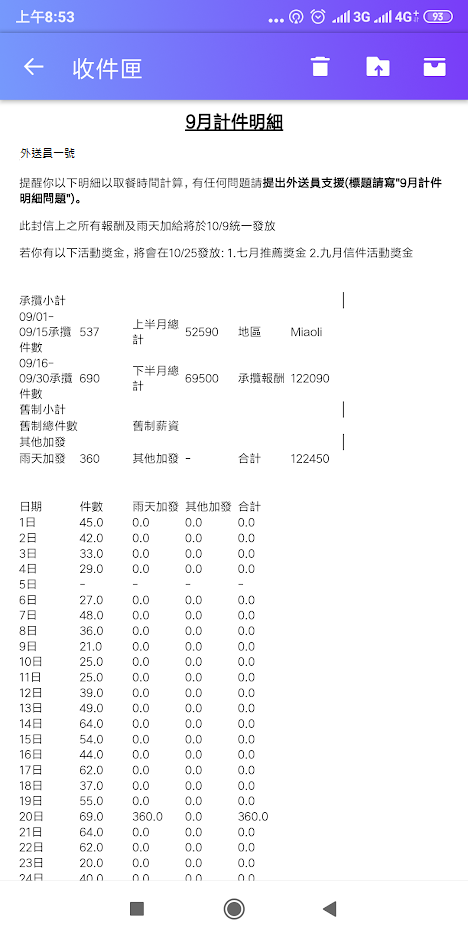



沒有留言:
張貼留言